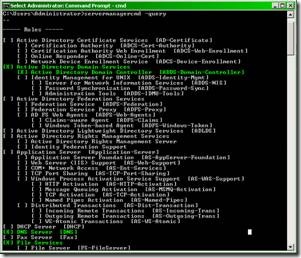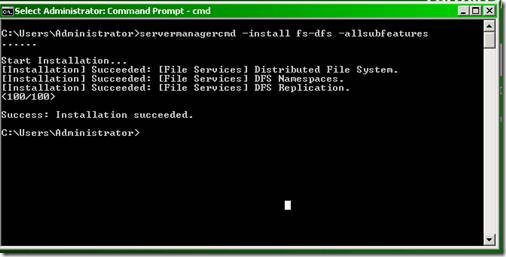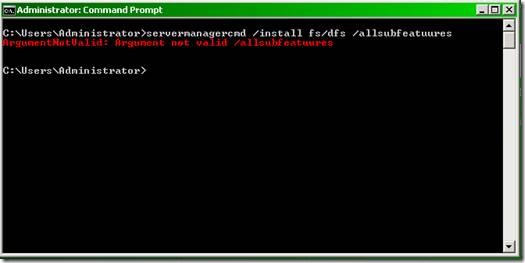Administrando Roles, Role Services y Features desde línea de comandos
Administrando Roles, Role Services y Features desde línea de comandos
Para realizar esta operación utilizaremos la herramienta ServerManagerCmd que en todos los casos lanzaremos con privilegios elevados desde una ventana de línea de comandos.
Consultando Roles, Role Services y Features instalados
Empezaremos por mostrar los Roles, Roles services y Features instalados ejecutando servermanagercmd –query y obtenido una salida del tipo que parece más abajo, donde aparecen en color verde las distintas partes instaladas.
Como en versiones de anteriores podemos redireccionar la salida del comando a un fichero de texto, con tan solo utilizar el símbolo de redirección “>”
ServerManagerCmd –query > ServerConfig_17Agosto2008.txt
Otra posibilidad es obtener la salida en un fichero xml, para ello basta con escribir a continuación del modificador –query el nombre del fichero. Esta posibilidad facilita la manipulación de los ficheros cuando estamos automatizando tareas.
ServerManagerCmd –query Mifichero.xml
Instalando Roles, Role Services y Features
La sintaxis es sencilla, ServerManagerCMD –install “NombredelComponente” donde el nombre de componente será el nombre del componente a instalar (ver tabla más abajo). Así mismo podemos instalar componentes subordinados utilizando el parámetro –AllSubFeatures del modo siguiente:
ServerManagerCmd –install fs-dfs –allsubfeatures
Como se puede ver el comando anterior instala el Role service “Distributed File System” así como sus subordinados “DFS Namespaces” y “DFS Replication”. Si el resultado es correcto obtendremos una salida similar a esta:
Si para completar la instalación fuera preciso un reinicio, podemos utilizar el modificador –Restart.
Otra posibilidad que se ofrece es simular el resultado que se obtendría si se ejecutara el comando, esta opción se suministra mediante el parámetro -Whatif.
En caso de intentar instalar componentes ya instalados, obtendremos un mensaje similar a este:
Si por algún motivo ServerMangerCmd no fuera capaz de realizar la operación solicitada nos 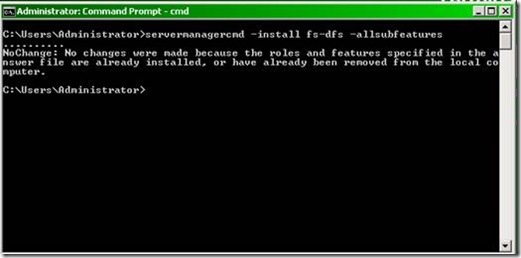
mostrará un error en color rojo. Por defecto ServerManagerCmd escribe la información detallada de cada operación realizada en la ruta %SystemRoot%\logs\servermanager.log, siendo posible cambiar esta ubicación mediante el parámetro –LogPath o su versión abreviada –L.
ServerMangerCmd –install fs-dfs –allfeatures –logpath c:\logs\install.log
Otro error común es el relativo al uso de argumentos inválidos, en este caso seremos informados mediante un mensaje de salida.
Eliminando Roles, Role Services y Features
La sintaxis es similar a la de instalación ServermangerCmd –remove NombreComponente, con el parámetro –allsubfeatures para desinstalar también los componentes subordinados.
ServerManagerCmd –remove –fs-dfs –allsubfeatures
Al igual que en el proceso de instalación, si fuera necesario un reinicio para completar la eliminación se podría incluir el parámetro –Restart y simular el resultado del comando mediante el parámetro –Whatif
Paloma García Martín
Técnico de Soporte Microsoft Premier
Comments
Anonymous
January 11, 2009
Hola, puedes poner un ejemplo de fichero xml. por ejemplo para instalar web-server y aspAnonymous
January 15, 2009
Estoy preparando un post que espero te ayude. Un saludo, Paloma García Técnico de Soporte Microsoft PremierAnonymous
July 07, 2009
Hola, podrias poner un ejemplo de como importar la configuracion exportada a un fichero .xml a un servidor nuevo...( se que se tiene que modificar la estructura del esquema de entrada y salida para que sea compatible mediante la herramienta msxsl.exe) no consigo avanzar... Gracias